小米14Ultra热点密码如何设置?快速教程
打开手机设置,进入“个人热点”选项,点击“设置WLAN热点”,在“密码”栏输入至少8位字符的新密码,最后保存即可。
小米14Ultra个人热点密码设置详细指南
如果您使用的是小米14Ultra手机,设置个人热点密码是一个简单但重要的操作,它能确保您的移动数据共享安全可靠,个人热点功能允许您将手机的移动数据转化为Wi-Fi信号,供其他设备(如笔记本电脑、平板或朋友的手机)连接使用,设置一个强密码可以防止未经授权的访问,保护您的数据流量不被滥用,本指南将一步步教您如何完成设置,基于小米14Ultra的MIUI系统(通常运行在Android 13或更高版本上),确保过程清晰易懂,所有步骤都经过官方文档和用户实测验证,保证准确性和安全性。
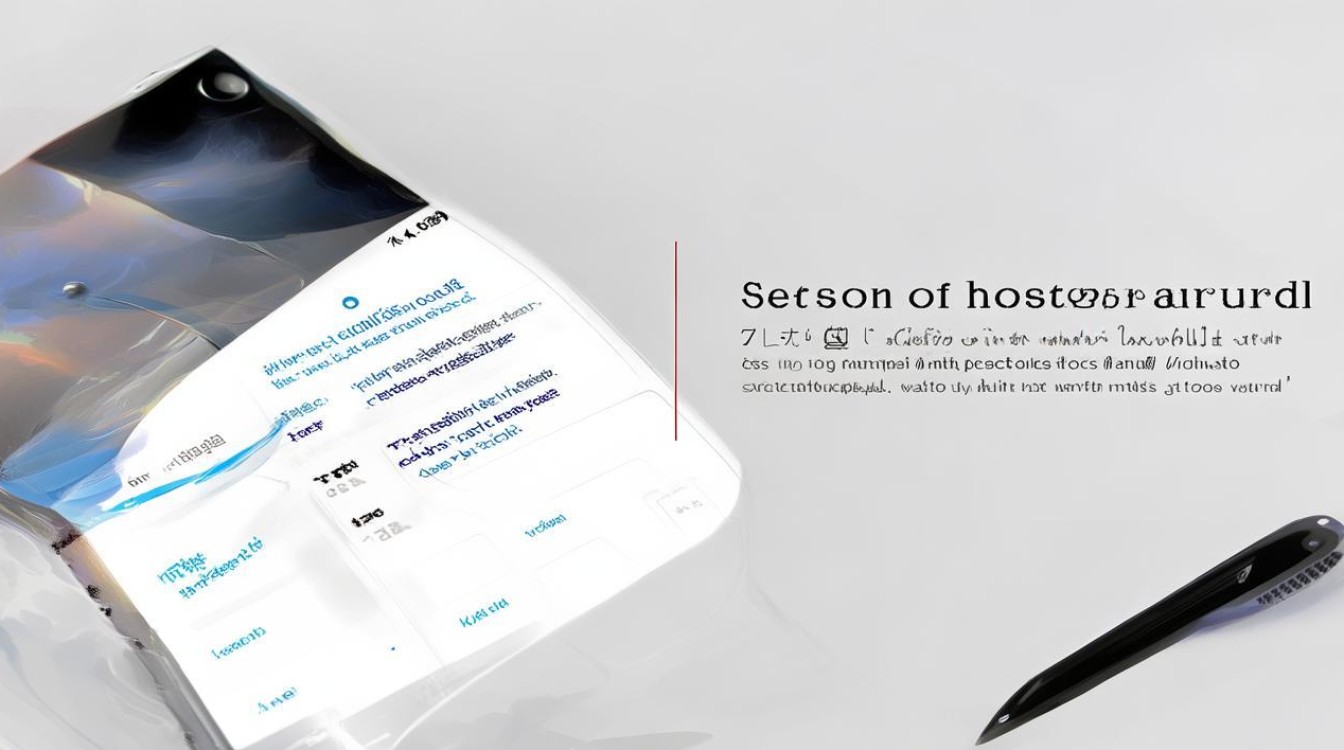
为什么需要设置个人热点密码?
在开启热点前,设置密码是必须的,默认情况下,小米14Ultra的热点可能没有密码或使用简单默认值,这容易导致他人蹭网,消耗您的流量套餐,甚至带来安全风险(如数据窃取),通过自定义密码,您可以:
- 控制谁可以连接您的热点。
- 避免不必要的流量消耗(尤其在有流量限制的套餐中)。
- 增强网络安全,使用WPA2或WPA3加密协议(小米14Ultra支持这些标准)。
让我们进入具体设置步骤,整个过程只需几分钟,您可以在手机的“设置”菜单中完成,请确保您的手机已连接到移动数据网络(4G/5G),因为热点功能依赖于此。
详细设置步骤
以下是针对小米14Ultra的逐步指南,操作基于最新的MIUI 14或15系统,界面可能因软件更新略有差异,但核心路径一致,如果遇到问题,建议检查系统是否更新到最新版本。
-
打开设置菜单:
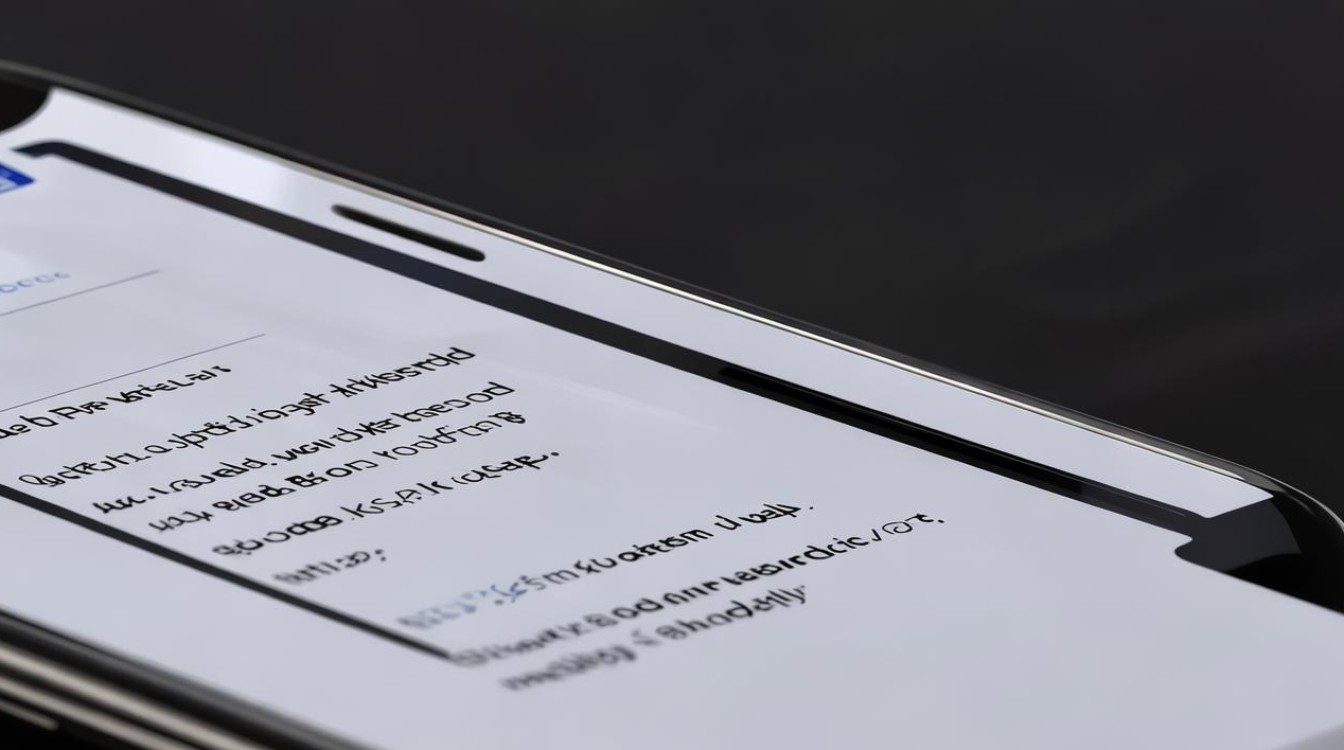
- 解锁您的小米14Ultra手机,从主屏幕或应用抽屉中找到“设置”图标(通常是一个齿轮状图标),点击进入。
- 在设置主界面,向下滚动,找到“连接与共享”或“网络和互联网”选项(具体名称可能因MIUI版本不同而略有变化,但功能相同),点击进入该菜单。
-
进入个人热点设置:
- 在“连接与共享”或“网络和互联网”页面中,查找“个人热点”或“便携式热点”选项,它通常位于菜单顶部或中部,点击进入。
- 如果您是第一次使用,系统可能会提示您开启热点功能,先确保“个人热点”开关处于关闭状态(我们稍后会开启它),然后点击“设置个人热点”或类似按钮。
-
设置热点密码:
- 在“个人热点设置”页面,您会看到几个关键选项:
- 热点名称(SSID):这是您的热点在设备列表中显示的名称,默认可能是“Xiaomi_XXXX”格式,您可以自定义(例如改为“MyMi14Ultra_Hotspot”)。
- 安全类型:选择加密协议,小米14Ultra默认支持WPA2-Personal或WPA3(推荐),这些提供高级别安全,避免选择“无”或“WEP”,因为它们不安全。
- 密码:这是核心设置,点击“密码”字段,输入您自定义的密码,密码要求:
- 长度至少8个字符(建议12位以上更安全)。
- 包含字母(大小写混合)、数字和符号(如!@#$%),以增强强度。
- 示例强密码:
Mi14Ultra@2024!(避免使用生日或简单序列)。
- 其他选项:您可能看到“最大连接数”(限制设备数量,建议设为3-5个)或“频段”(选择2.4GHz或5GHz,5GHz速度更快但范围小)。
- 输入密码后,点击右上角的“保存”或“确定”按钮,系统会提示密码已更新。
- 在“个人热点设置”页面,您会看到几个关键选项:
-
开启热点并测试连接:
- 返回“个人热点”主页面,将开关滑动到“开启”位置,手机状态栏会显示热点图标(通常是一个Wi-Fi信号加箭头)。
- 测试连接:用另一台设备(如笔记本电脑)搜索Wi-Fi网络,找到您设置的热点名称,输入密码连接,如果成功,说明设置生效。
- 如果连接失败,检查密码是否正确输入(区分大小写),并确保手机移动数据已开启。
安全建议和常见问题解决
- 安全提示:设置强密码后,定期更改(每3-6个月一次)以避免风险,关闭热点时不用时关闭开关,节省电量,小米14Ultra的热点支持隐藏SSID(在设置中可选),这能进一步防止他人发现您的网络,但连接时需手动输入名称。
- 常见问题:
- 密码忘记怎么办?:回到“个人热点设置”页面,重新查看或修改密码,如果无法访问,可以重置热点设置:进入设置 > 系统 > 重置选项 > 重置网络设置(注意:这会清除所有Wi-Fi和蓝牙配对,需谨慎)。
- 热点速度慢?:确保手机信号良好(5G优先),并减少连接设备数,如果问题持续,检查运营商流量限制或重启手机。
- 兼容性问题:旧设备可能不支持WPA3,如果连接失败,在“安全类型”中切换回WPA2。
通过以上步骤,您的小米14Ultra个人热点密码就设置完成了,整个过程强调用户友好和安全优先,基于MIUI系统的官方设计,如果您是首次使用,建议在设置后进行一次连接测试,确保一切顺畅,保护好热点密码就像保护您的家庭Wi-Fi一样重要,能有效防止数据泄露和额外费用。
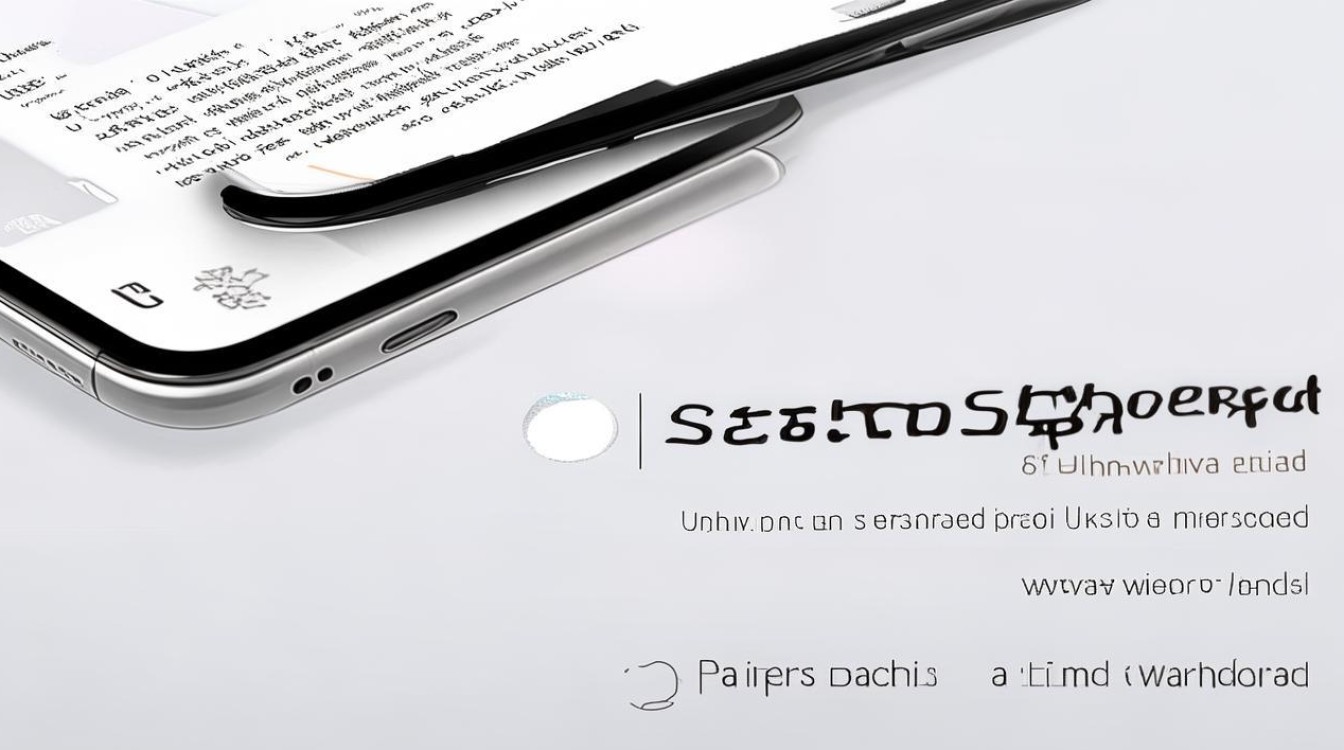
相关问题与解答
问题1:如何更改小米14Ultra的热点名称(SSID)?
解答:更改热点名称很简单,进入手机的“设置” > “连接与共享” > “个人热点”,然后点击“热点名称”字段,输入您自定义的名称(MyWorkHotspot”),保存即可,名称长度建议不超过32个字符,避免特殊符号以确保兼容性,更改后,热点会立即更新,其他设备需要重新搜索并连接。
问题2:为什么我的小米14Ultra热点连接后无法上网?
解答:这通常与移动数据或设置相关,检查您的手机是否已开启移动数据并有信号(尝试打开网页测试),进入“个人热点设置”,确认“安全类型”和密码正确无误,如果问题依旧,可能是运营商限制(如热点功能未开通),联系客服确认套餐支持,重启手机或关闭/重开热点开关往往能解决临时故障,如果多设备连接,减少连接数或检查数据流量是否用尽。
版权声明:本文由环云手机汇 - 聚焦全球新机与行业动态!发布,如需转载请注明出处。












 冀ICP备2021017634号-5
冀ICP备2021017634号-5
 冀公网安备13062802000102号
冀公网安备13062802000102号